Videoları Birleştirmek için FFmpeg Nasıl Kullanılır [Kolay Adımlar]
FFmpeg, videoları dönüştürmenize izin veren bilinen bir komut satırı aracıdır. Diğer kullanıcıların bilmediği şey, videoları da birleştirebilmesidir. Videoları birleştirme, video düzenleme kavramlarından biridir. Günümüzde birçok video düzenleyici, birden fazla videoyu birleştirmek için farklı araçlar kullanıyor. Ancak profesyonel editörler videoları bağlamak için FFmpeg kullanır. Bu nedenle, videoları birleştirmek için FFmpeg'i nasıl kullanacağınızı öğrenmek istiyorsanız, aşağıda bir eğitimimiz var.
Bu yazıda, en iyi komut satırı yardımcı programını kullanarak nasıl birleştirme yapacağınızı ve aynı sonucu elde etmek için başka hangi uygulamaları kullanabileceğinizi bileceksiniz. Nasıl yapılacağını öğrenmek için daha fazla okuyun videoları FFmpeg'de birleştir.
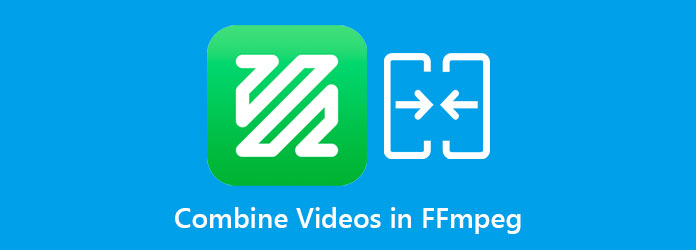
Bölüm 1. FFmpeg hakkında inceleme
FFmpeg, videoları ve sesleri dönüştürmek, yayınlamak ve birleştirmek için platformlar arası bir çözümdür. Windows veya Mac cihazınızda kullanabileceğiniz bilinen bir komut satırı aracıdır. Ek olarak, kodlama, kod dönüştürme, mux, demux, akış, filtreler ekleme ve videoları veya sesleri birleştirmenizi sağlayan önde gelen multimedya çerçevelerinden biridir. Birçok profesyonel editör, diğer video birleştirme araçlarına FFmpeg kullanmayı tercih eder çünkü videolarınızı kodlar kullanarak detaylı bir şekilde düzenleyebilirsiniz. Ayrıca, en belirsiz eski biçimleri bile desteklediğinden, birleştirmek istediğiniz dosya biçimleri hakkında endişelenmenize gerek yok.
Sonuç olarak, FFmpeg videoları birleştirmek için mükemmel bir araçtır. Artık FFmpeg hakkında her şeyi bildiğinize göre, videoları birleştirmek için nasıl kullanılacağını size öğreteceğiz.
Bölüm 2. Videoları Birleştirmek için FFmpeg Nasıl Kullanılır
Birkaç video klibi birleştirmek için FFmpeg kullandığınızda buna kısaca birleştirme veya birleştirme denir. FFmpeg'de videoları birleştirmenin farklı yolları vardır. Birleştireceğiniz videoların aynı codec bileşenine sahip olup olmamasına bağlıdır. Ancak bu bölümde, aynı codec'i paylaşan videoları nasıl birleştireceğinizi öğreneceksiniz. Bu nedenle, videolara nasıl FFmpeg katılacağınızı öğrenmek için bu bölümü kapsamlı bir şekilde okuyun.
Not: Videolarınız aynı codec bileşenine sahipse, bunları birleştirilmiş demuxer ya da concat protokolü. Bu yüzden size videolarınızı FFmpeg kullanarak birleştirmenin çeşitli yollarını öğreteceğiz.
Concat demuxer kullanarak videoları birleştirmek için FFmpeg nasıl kullanılır:
1. AdımHat için bir Metin dosyası Birleştirmek istediğiniz videoların listesi ile. Aşağıda örnek bir dosya göreceksiniz.
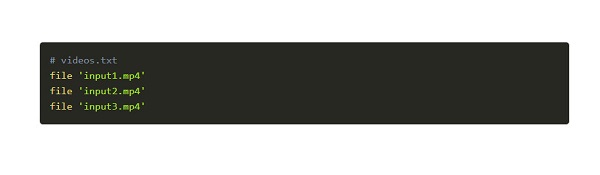
2. AdımMetin dosyasındaki videoları listeledikten sonra komutları çalıştırdığınızda metin dosyasındaki videolar sıralarına göre birleştirilir.
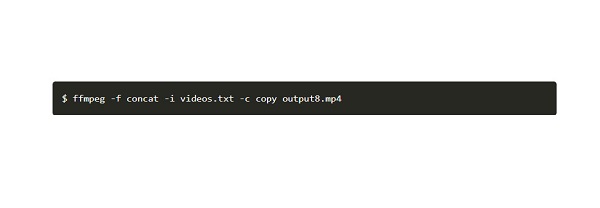
Concat demuxer'ı kullanarak FFmpeg'deki videoları dizinden nasıl birbirine dikebilirsiniz:
1. AdımDizininizde çok sayıda video varsa, bunu yapmanın en iyi yolu, onları birleştirmeden önce videolarınızın listesiyle birlikte bir dosya oluşturacak bir komut yazmaktır. Videolarınızı alfabetik veya sayısal olarak adlandırabilirsiniz.
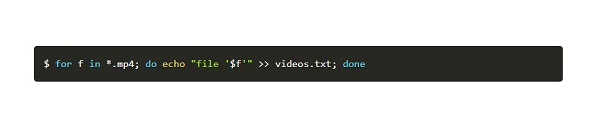
2. AdımYukarıdaki komutlar, dosya uzantılarının listesini içeren bir dosya oluşturacaktır. (.mp4). Dosya oluşturulduğunda artık daha önce kullandığımız komutu kullanarak listedeki videoları birleştirebilirsiniz.
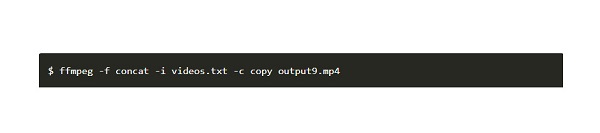
Concat protokolünü kullanarak videoları bir araya getirmek için FFmpeg nasıl kullanılır:
Concat protokolünü kullanarak videolara kolayca katılabilirsiniz - videoları yeniden kodlamadan katılmak için aşağıdaki kodları yazın.
ffmpeg -i "concat:input1.mp4|input2.mp4|input3.mp4|input4.mp4" -c kopya output10.mp4
Bölüm 3. Videolara Katılmada FFmpeg'e Mükemmel Bir Alternatif
FFmpeg, harika çıktılar üreten profesyonel bir araç olmasına rağmen, birçok kullanıcı aracı kullanmakta zorlanıyor. Kullanacağınız kodlar ve komutlar hakkında derinlemesine bilgi sahibi olmanız gerekir. Bu nedenle videoları kolayca birleştirmek ve yüksek kaliteli videolar üretmek istiyorsanız bu bölümü okuyarak en iyi alternatifi öğrenin.
Tipard Video Dönüştürücü Ultimate birden çok videoyu farklı biçimlerde birleştirmenize izin veren bir video birleştirme uygulamasıdır. Bu çevrimdışı araç, MP4, MKV, FLV, AVI, VOB, M4V, WMV ve 500'den fazla dosya formatını destekler. Ayrıca, video birleştirme, video hız denetleyicisi, GIF oluşturucu, 3B oluşturucu ve Toolbox'tan daha pek çok gelişmiş düzenleme özelliği içerir. Ve yeni başlayan biriyseniz, basit bir kullanıcı arayüzüne sahip olduğu için bu aracı kullanmakta zorluk çekmezsiniz. Ayrıca 4K, 5K, 8K ve HD video çözünürlüklerini desteklediği için videolarınızın çözünürlüğü konusunda endişelenmenize gerek yok. Daha da şaşırtıcı olan şey, videolarınızı düzenlerken konumlarını değiştirebilmenizdir. Bu nedenle, videoları birleştirmek için bu nihai aracı kullanmak istiyorsanız, aşağıdaki basit kılavuzu izleyin.
Tipard Video Converter Ultimate kullanarak birden fazla video nasıl birleştirilir:
1. Adımİlk önce, indir Tipard Video Dönüştürücü Ultimate tıklayarak İndir Windows veya Mac için aşağıdaki düğmeye basın. İndirdikten sonra uygulamayı açın.
2. AdımAna kullanıcı arayüzünde şuraya gidin: Araç Kutusu panelini seçin, ardından Video Birleşmesi seçeneği.
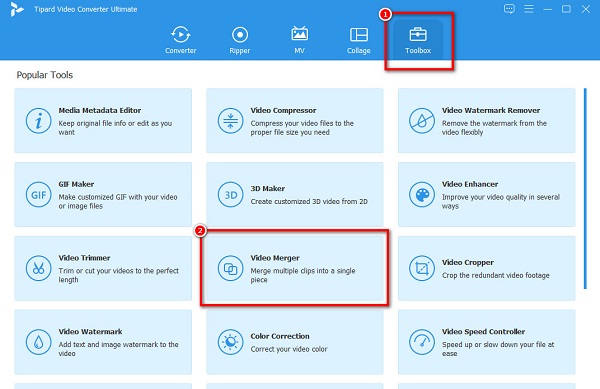
3. AdımVe sonra, tıklayın artı (+) Birleştirmek istediğiniz ilk videoyu içe aktarmak için imzala düğmesini tıklayın.
4. Adımİlk videoyu yükledikten sonra, Ekle Birleştirilecek başka bir video eklemek için düğmesine basın.
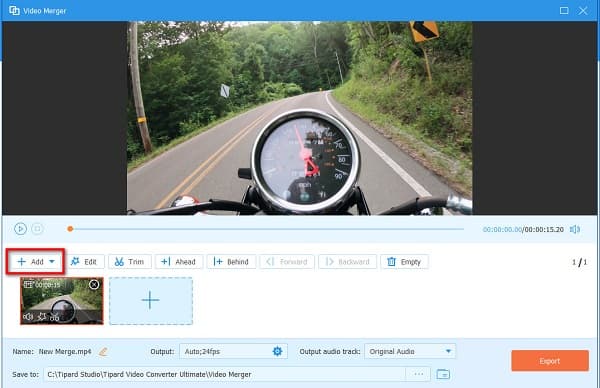
5. AdımTipard Video Converter Ultimate, videolarınızı otomatik olarak birleştirir. Videolarınızı düzenlemeyi bitirdiyseniz ve çıktınızdan memnunsanız, Ihracat düğmesine basın.
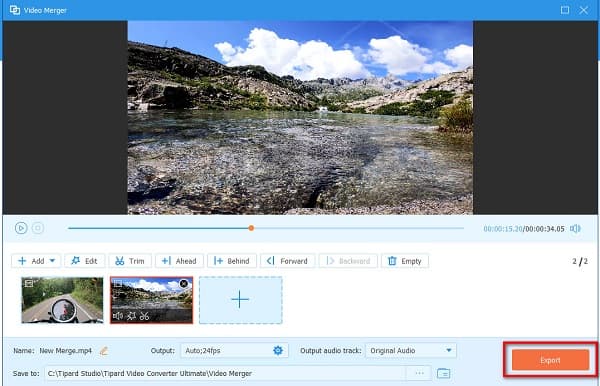
Kolay değil mi? Bu kolay öğreticiyi izleyerek kolayca birden fazla videoyu tek bir videoda birleştir.
Bölüm 4. FFmpeg için Çevrimiçi Alternatif
Videoları birleştirmek istiyor ancak cihazınıza herhangi bir şey indirmek istemiyorsanız bir çözümümüz var. Tarayıcınızda arayabileceğiniz tonlarca çevrimiçi video birleştirme var. Ancak en popüler çevrimiçi video birleştirmeyi kullanmak istiyorsanız, bu bölümü daha fazla okuyun.
Clideo Google, Firefox ve Safari gibi tüm web tarayıcılarında erişebileceğiniz en iyi çevrimiçi video birleşmelerinden biridir. Ayrıca, kullanımı kolay bir arayüze sahip olduğu için kullanıcı dostu bir araçtır. Bu çevrimiçi araçla videonuza ses de ekleyebilirsiniz. Ayrıca, MP4, AVI, FLV, MPG, VOB vb. dahil olmak üzere en yaygın dosya formatlarını destekler. videoları çevrimiçi birleştir Clideo'yu kullanarak aşağıdaki adımları izleyin.
Videoları Clideo kullanarak nasıl birleştirebilirsiniz:
1. AdımTarayıcınızı açın ve arama kutusunda Clideo'yu arayın. Ardından, tıklayın Dosyaları Seçin İlk videonuzu yüklemek için ana arayüzdeki düğmesine basın.
2. AdımVe sonra, tıklayın Daha fazla video ekle düğmesini Tarihçesi Birleştirilecek başka bir video eklemek için
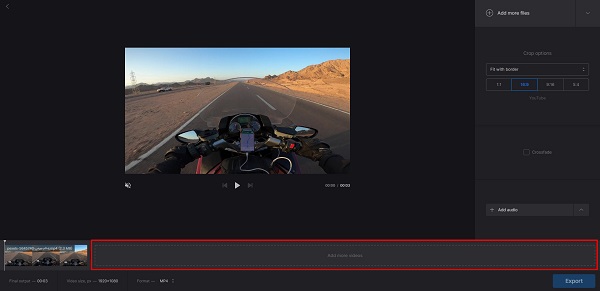
3. AdımSon olarak, işaretleyin Ihracat Çıktınızı cihazınıza kaydetmek için düğmesine basın.
Bölüm 5. Videoları FFmpeg'de Birleştirme hakkında SSS
FFmpeg'i kullanmak ücretsiz mi?
FFmpeg, ücretsiz ve açık kaynaklı bir yazılım uygulamasıdır. FFmpeg'i Windows veya Mac'te hiçbir şey ödemeden indirebilirsiniz.
FFmpeg kullanarak videoları kırpabilir misiniz?
FFmpeg'in kullanabileceğiniz birçok işlevi vardır. Videolarınızı kolayca bölmek veya kırpmak için komutları kullanabilirsiniz. Ayrıca kırpma filtresi gibi diğer komutları da kullanabilirsiniz.
VLC, ses ve video dosyalarını birleştirebilir mi?
VLC standart bir medya oynatıcıdır ve ses ve video dosyalarını birleştirme gibi başka işlevlere sahiptir. Videonuzda arka plan sesi yoksa, VLC medya oynatıcıyı kullanarak ses ve videoyu birleştirebilirsiniz.
Sonuç
zor değil videoları FFmpeg'de birleştir Yukarıdaki talimatları uyguladığınızda ve bilgisayarınızda yüklü olan en iyi araca sahipseniz. FFmpeg, özgürce kullanabileceğiniz bilinen bir video birleştirme uygulamasıdır. Ancak, kullanıcı dostu bir arayüze sahip değildir. Bu nedenle, kullanımı kolay bir araç kullanmak istiyorsanız, indirin Tipard Video Dönüştürücü Ultimate.







